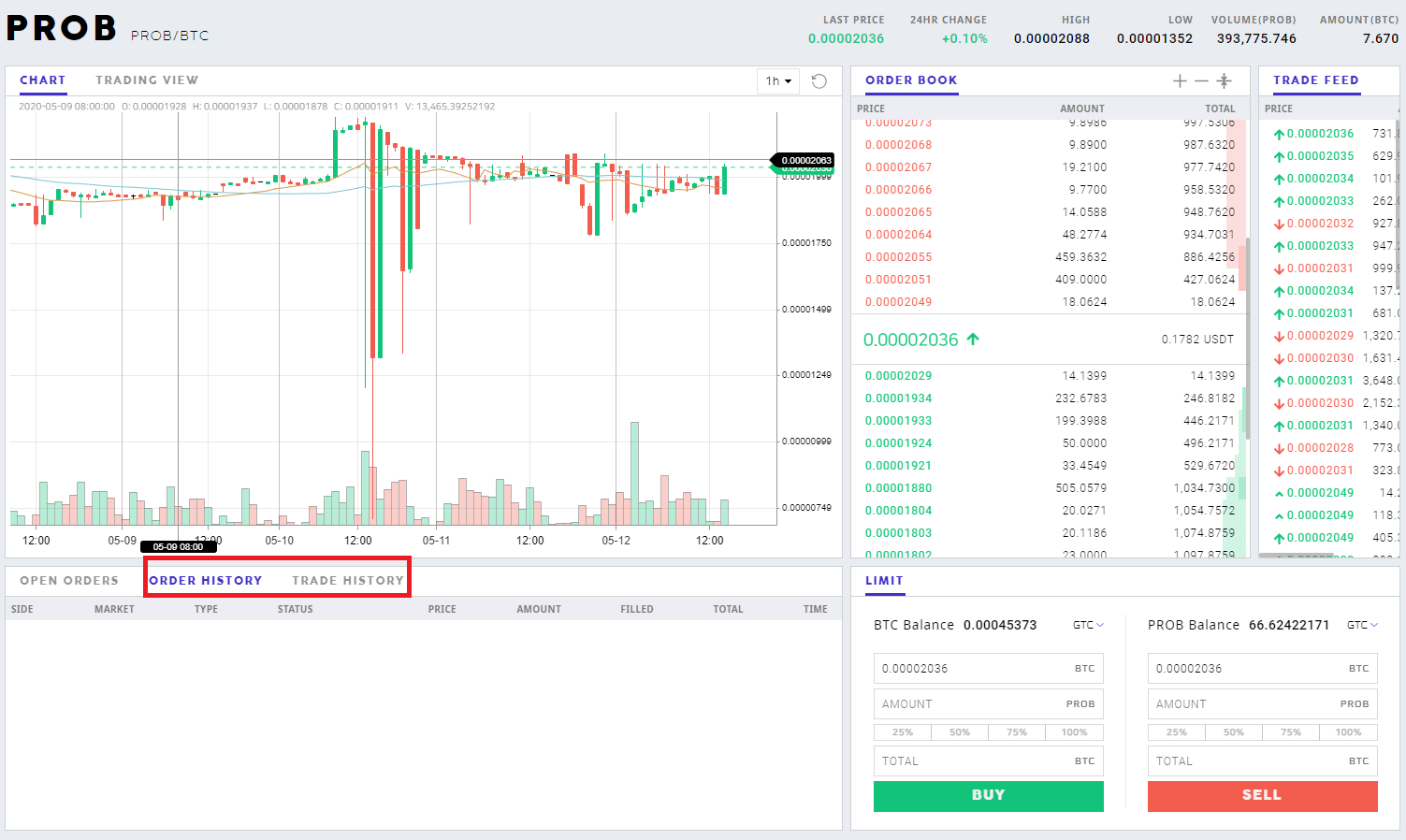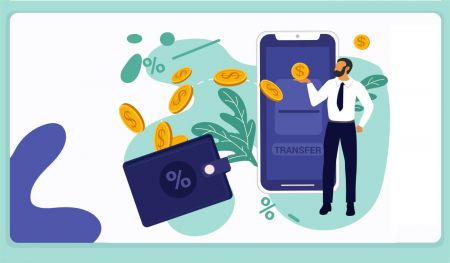Sådan registreres og handles krypto hos ProBit Global
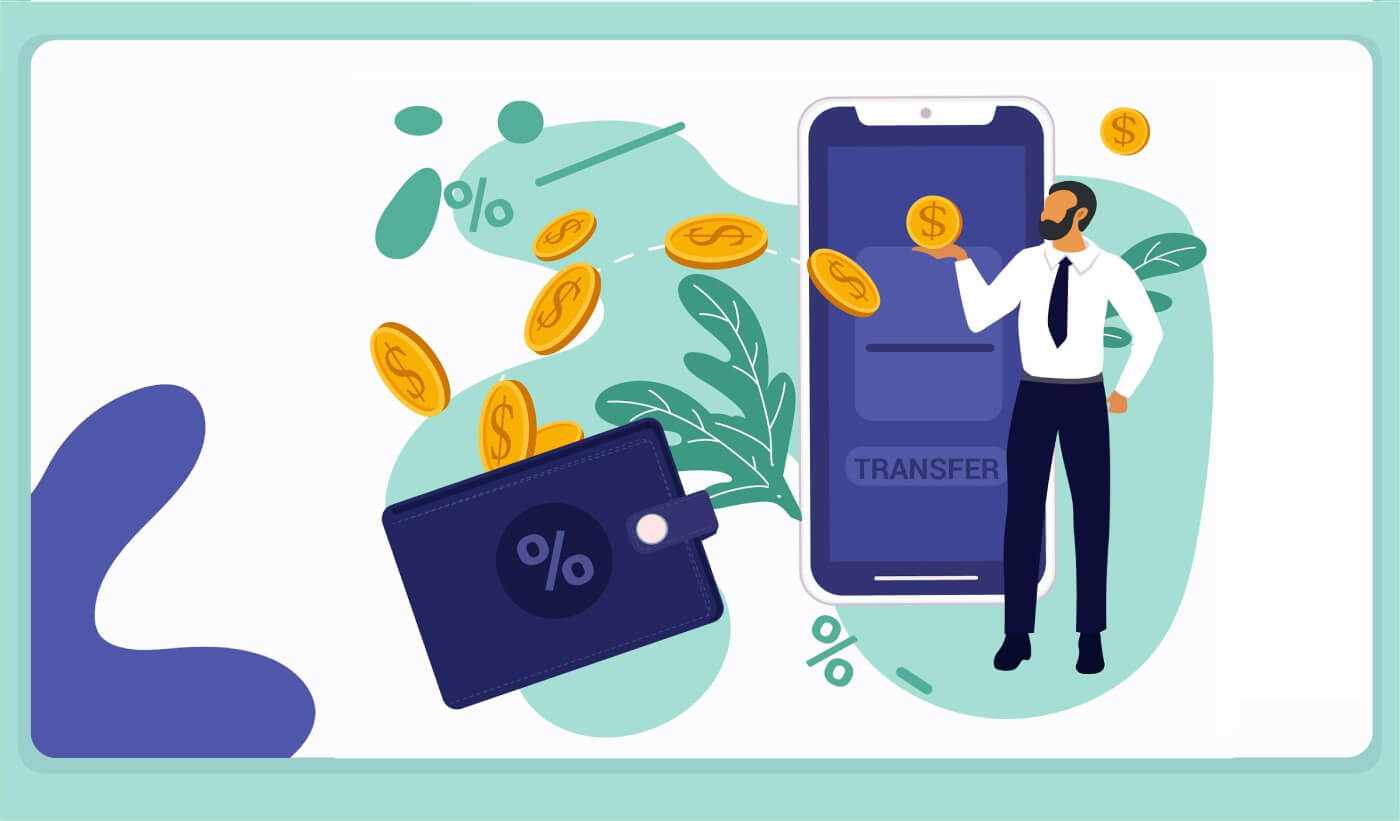
Sådan tilmelder du dig hos ProBit
Sådan registreres en ProBit-konto【PC】
Indtast probit.com , du skulle se en side svarende til nedenfor. Klik på knappen " Registrer " i øverste højre hjørne. Vi understøtter brugere med at registrere en konto med en e-mailadresse.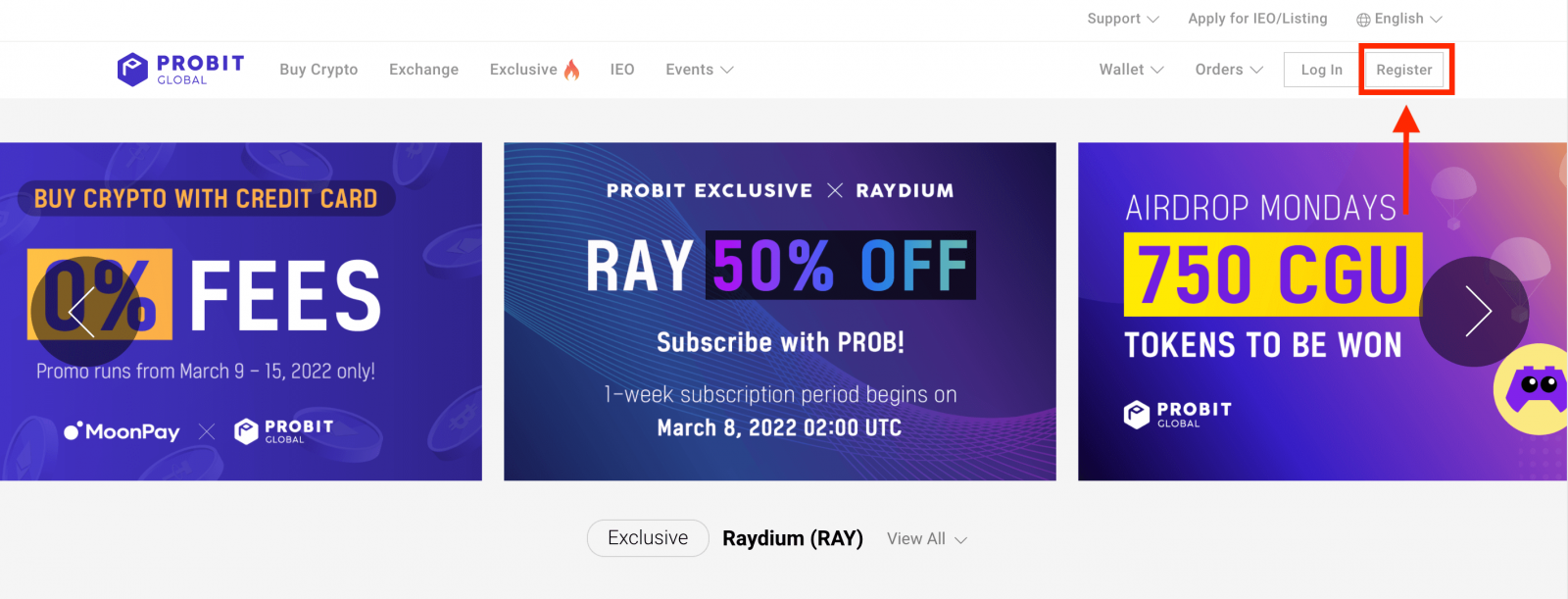
- Indtast din e-mailadresse
- Indstil derefter login-adgangskoden
- Læs og accepter "Betingelser for brug"
- Klik på knappen "Registrer".
Brug venligst en sikker adgangskode, som indeholder mindst 1 stort bogstav, små bogstaver, tal og specialtegn.
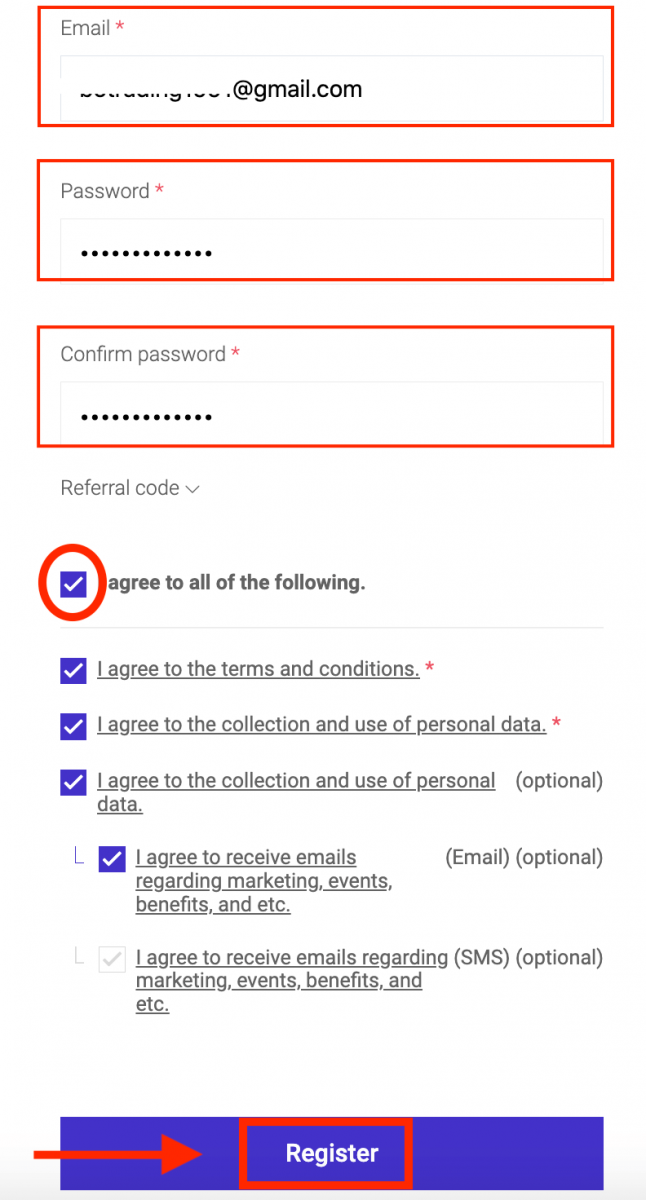
Vent på, at e-mailbekræftelseskoden sendes til din postkasse, og indtast den bekræftelseskode, du har modtaget. Klik på knappen "Bekræft".
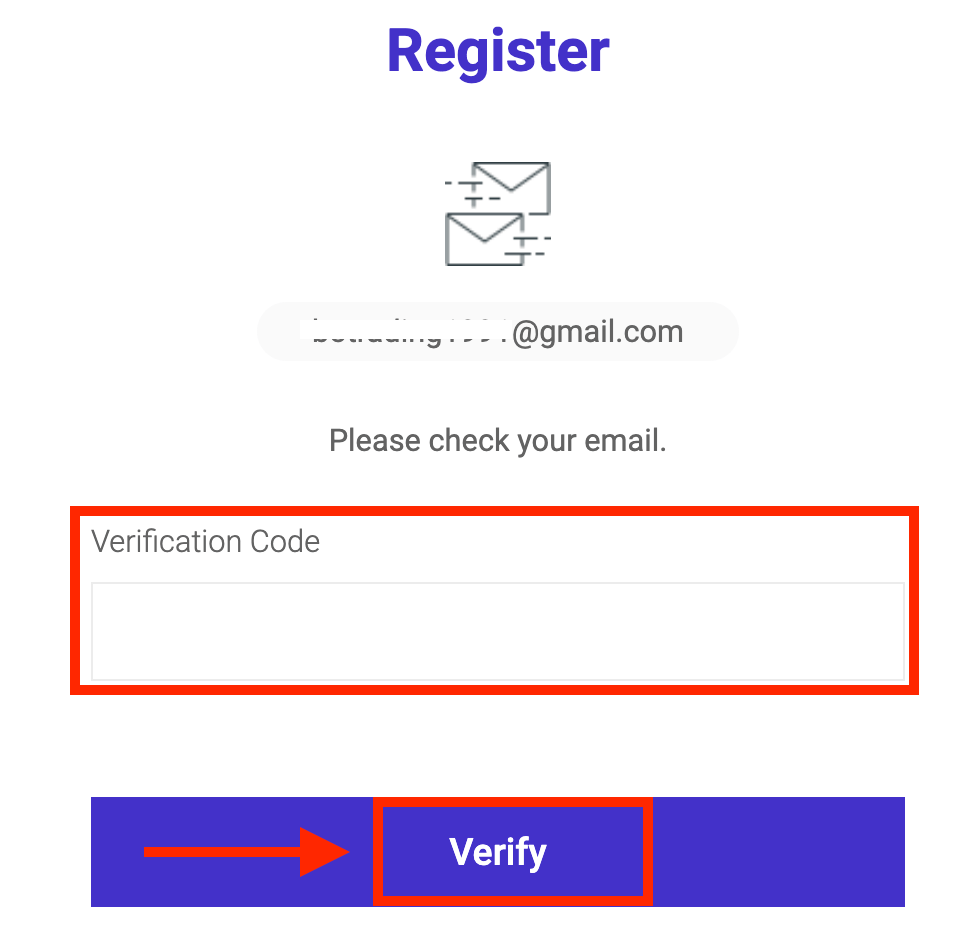
Tillykke med at du har gennemført registreringen og er i stand til at logge ind for at bruge ProBit nu.
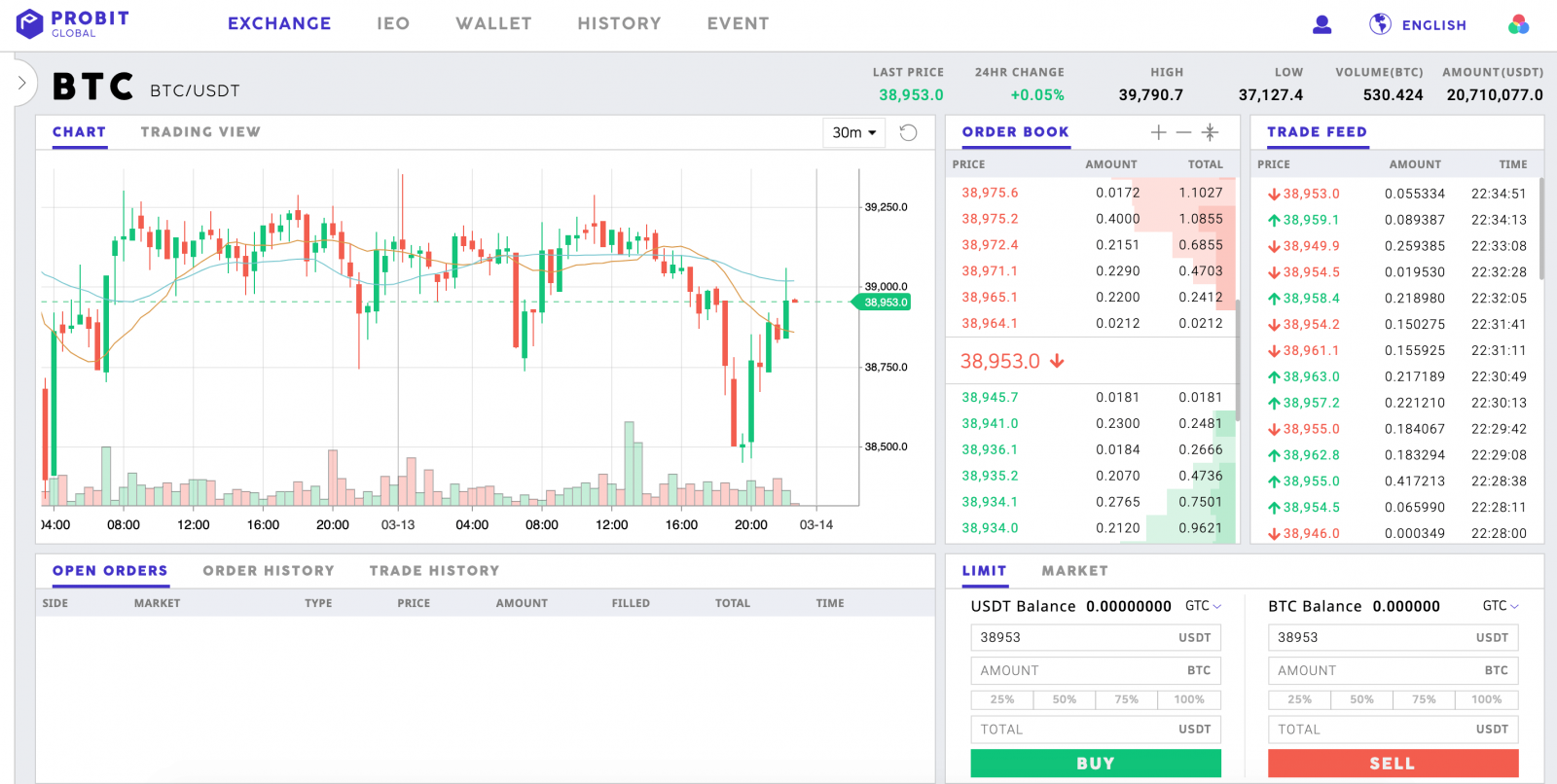
Sådan registreres en ProBit-konto【APP】
Åbn ProBit-appen , og tryk på [Log venligst ind]. Vi understøtter brugere med at registrere en konto med en e-mailadresse.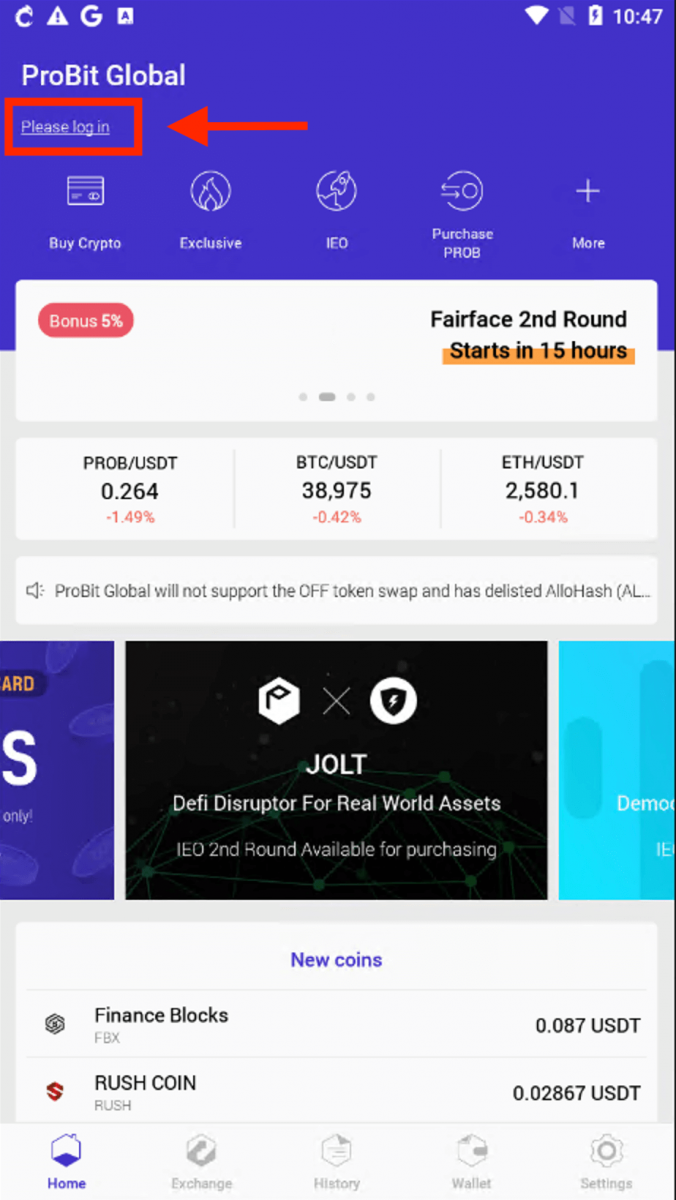
Tryk på [Registrer].
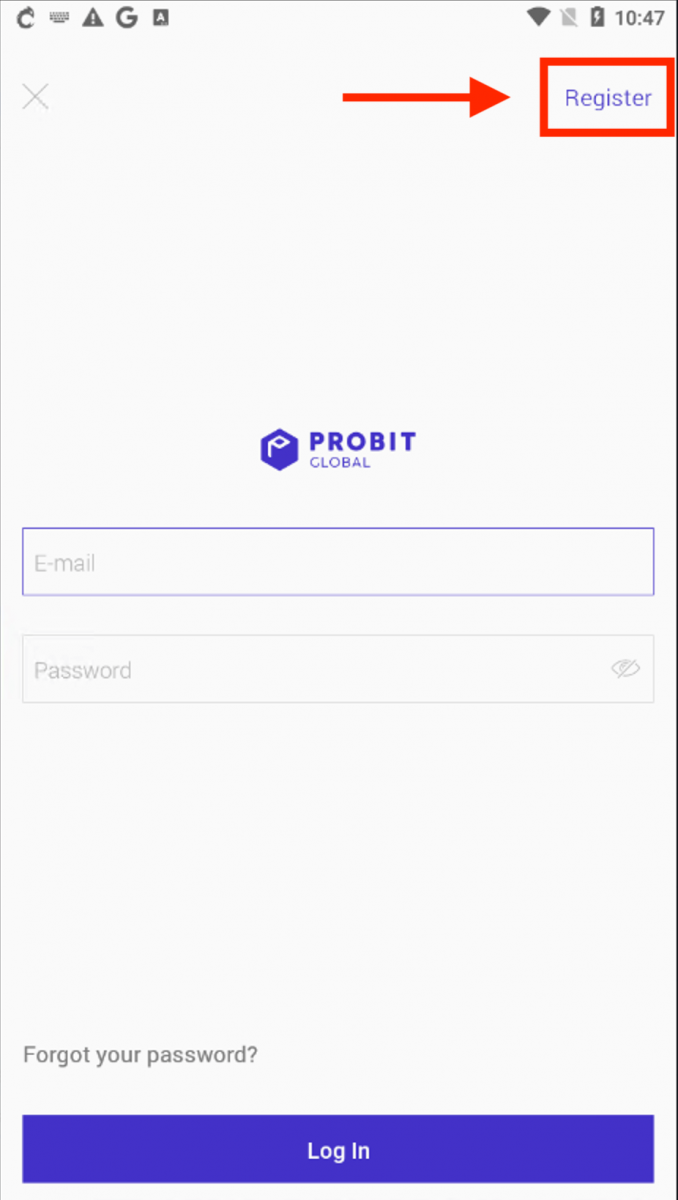
Læs igennem og accepter "Betingelser for brug".
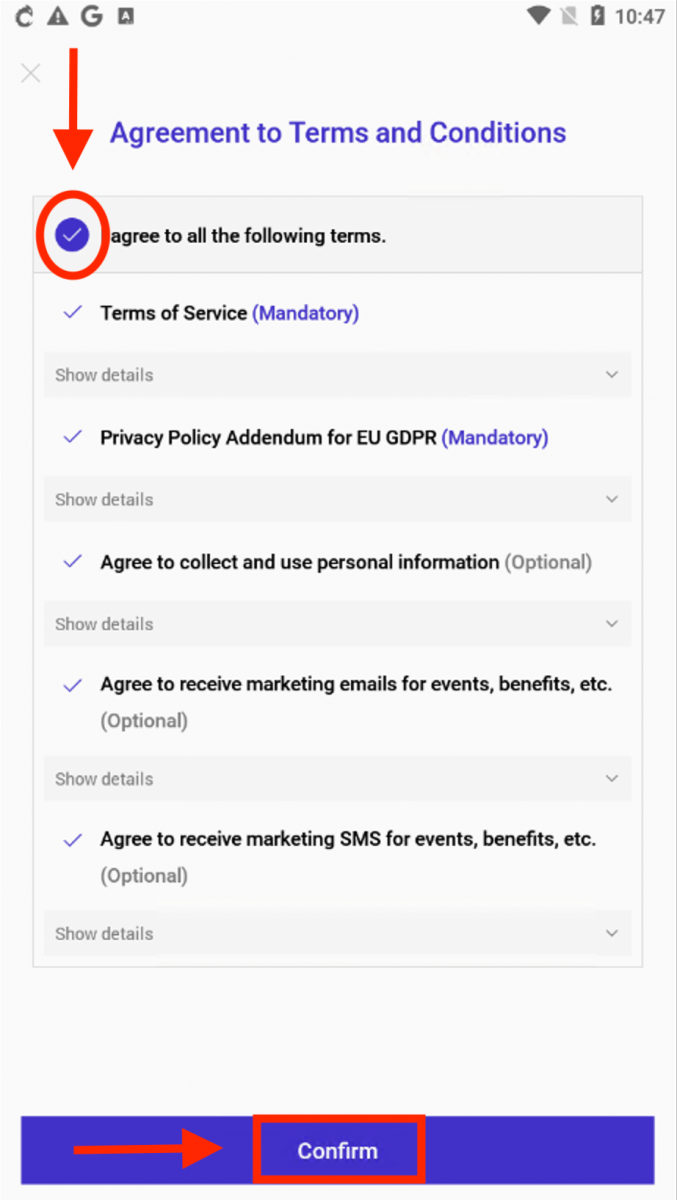
- Indtast din e-mailadresse
- Indstil din login-adgangskode
- Klik på knappen "Næste".
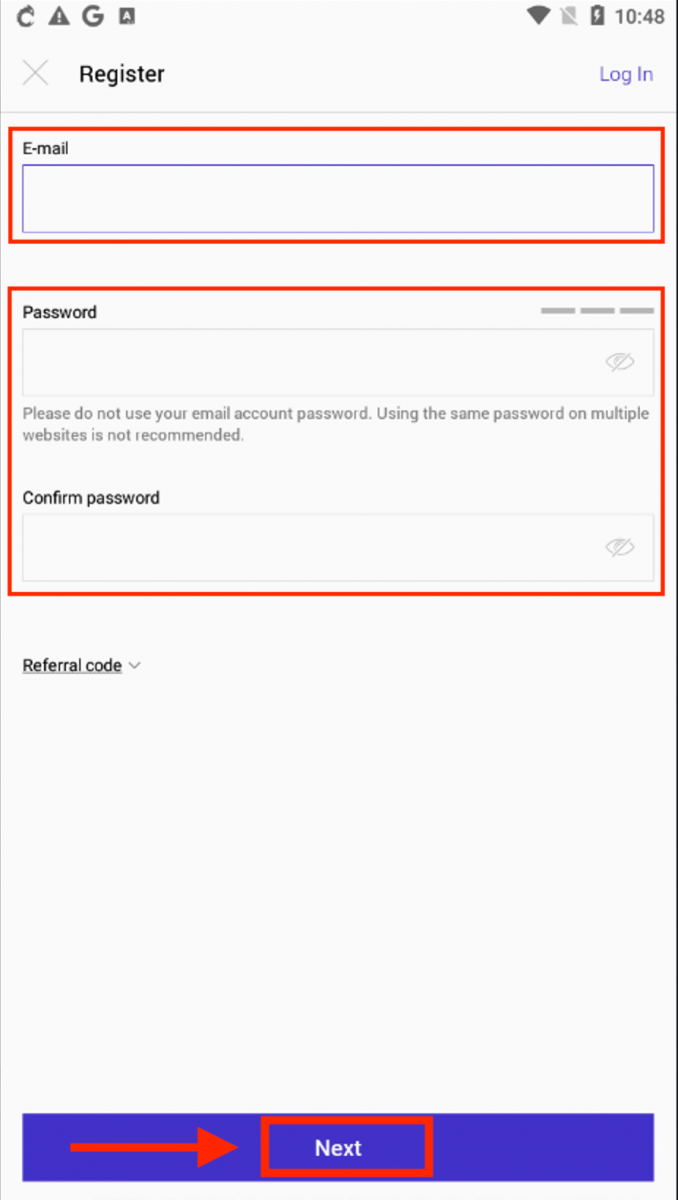
Vent på, at e-mailbekræftelseskoden sendes til din postkasse, og indtast den bekræftelseskode, du har modtaget. Tryk derefter på "Bekræft".
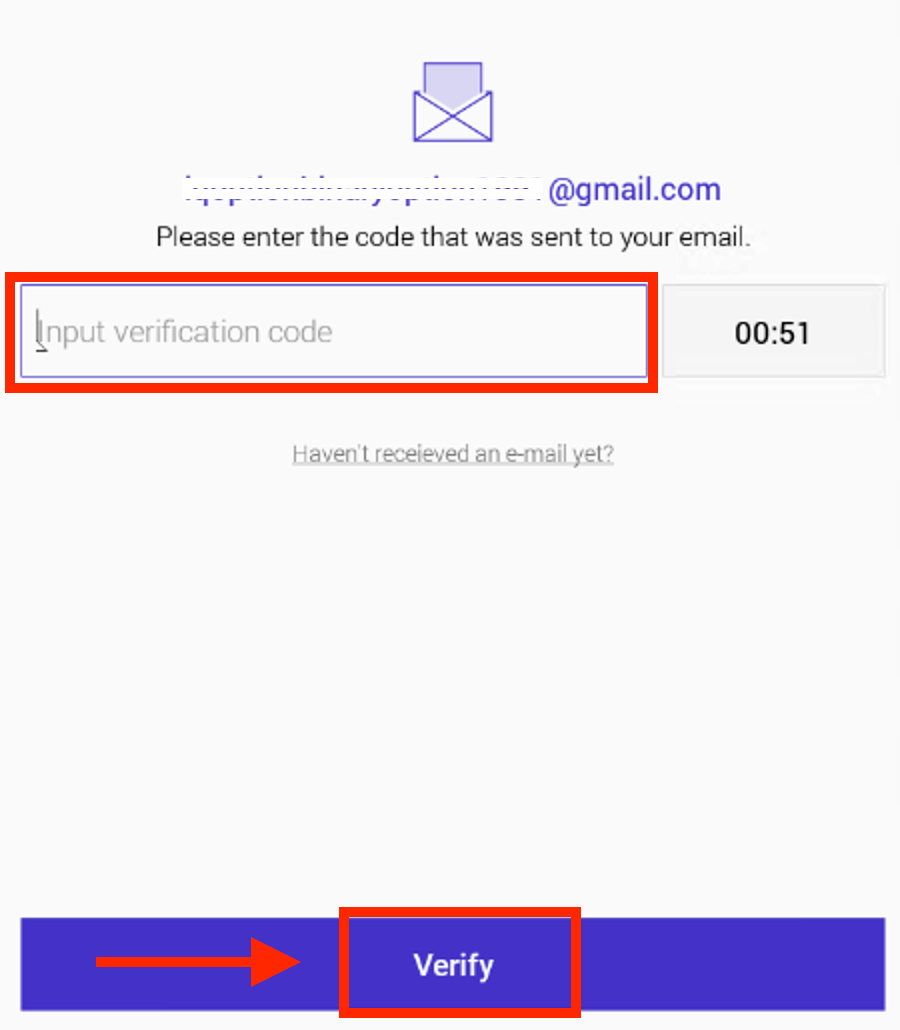
Tillykke med at du har gennemført registreringen og kan bruge ProBit nu.
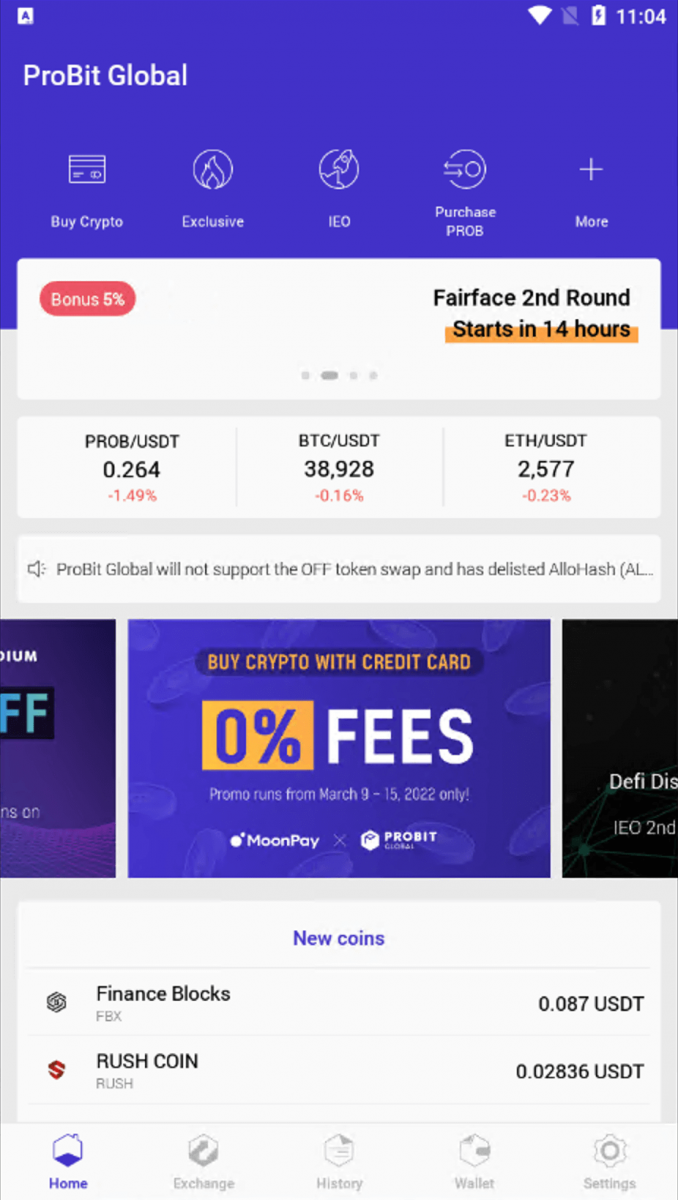
Hvordan downloader man ProBit APP til Android?
1. Besøg probit.com og du finder "Download" nederst på siden, eller du kan besøge vores downloadside: https://www.probit.com/en-us/download-app .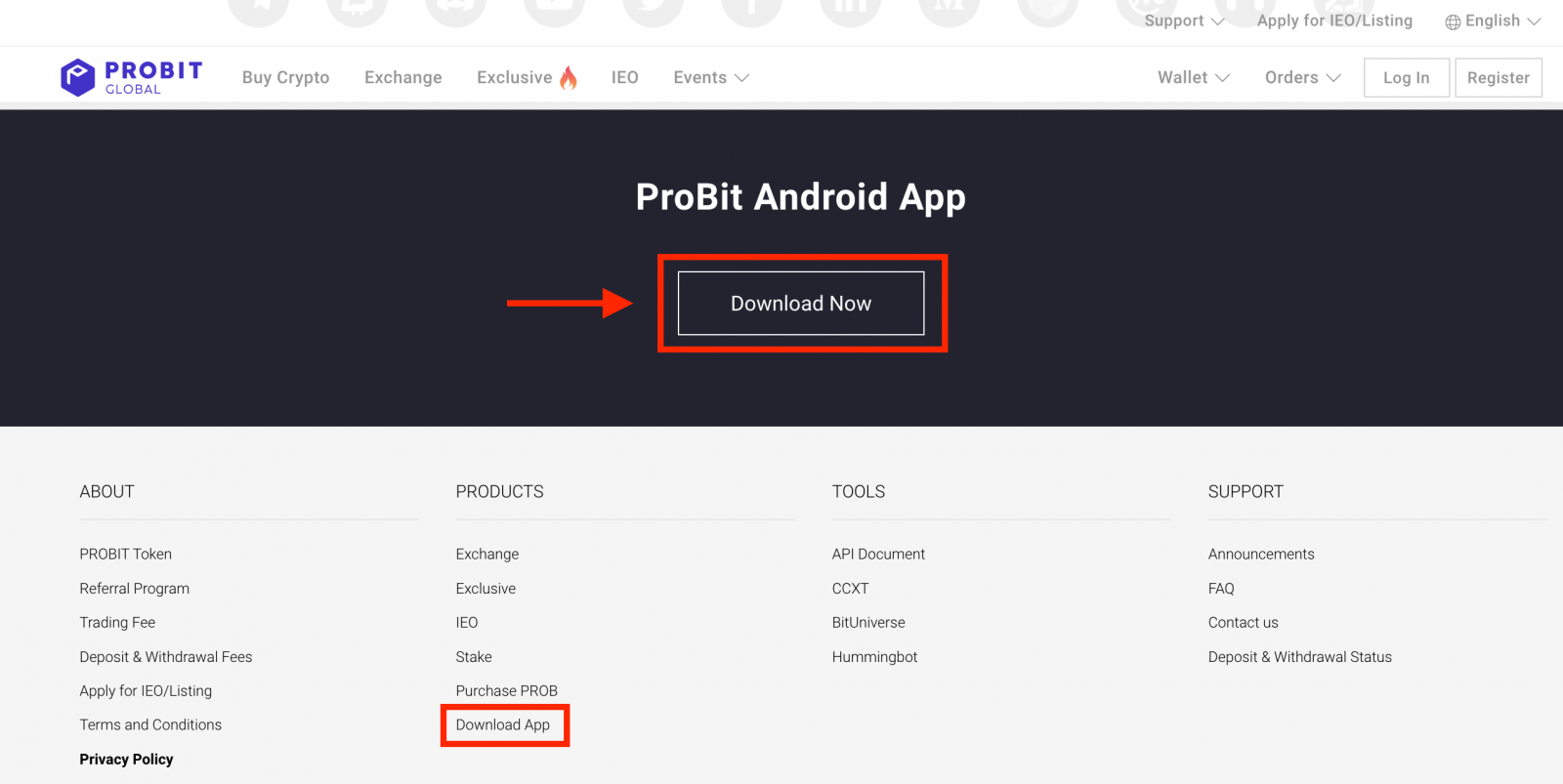
Mobilappen til Android kan downloades i Google Play Butik: https://play.google.com/store/apps/details?id=com.probit.app.android2.release.global .
2. Tryk på "Installer" for at downloade og installere det.
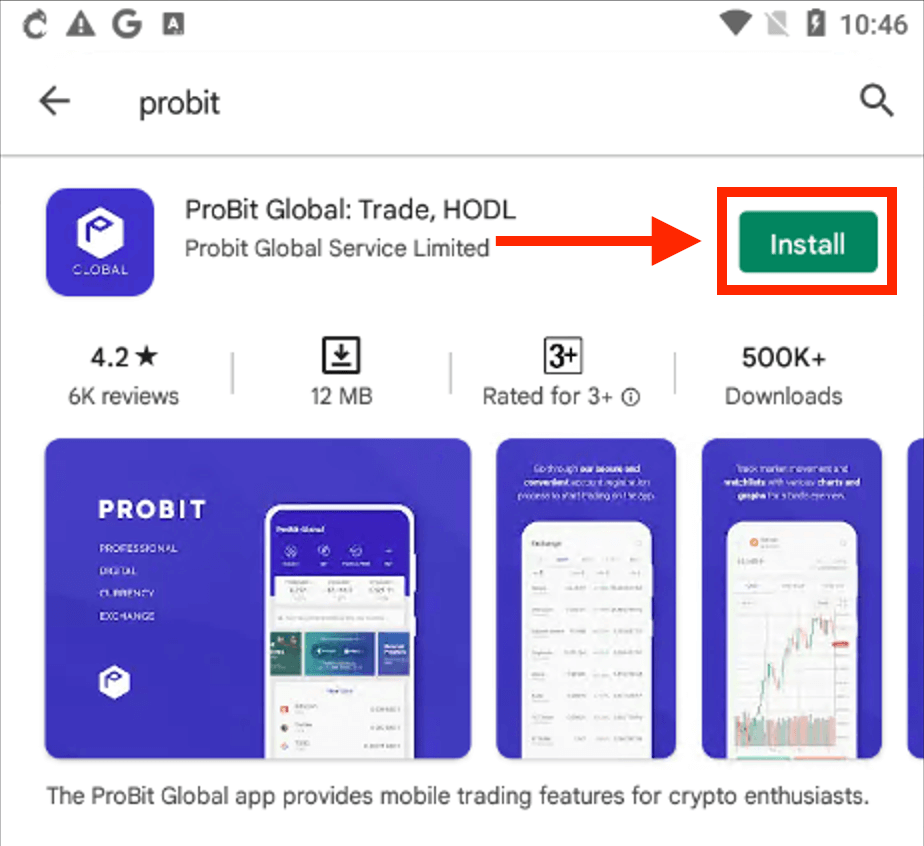
3. Tryk på "Åbn" for at starte din ProBit App for at komme i gang.
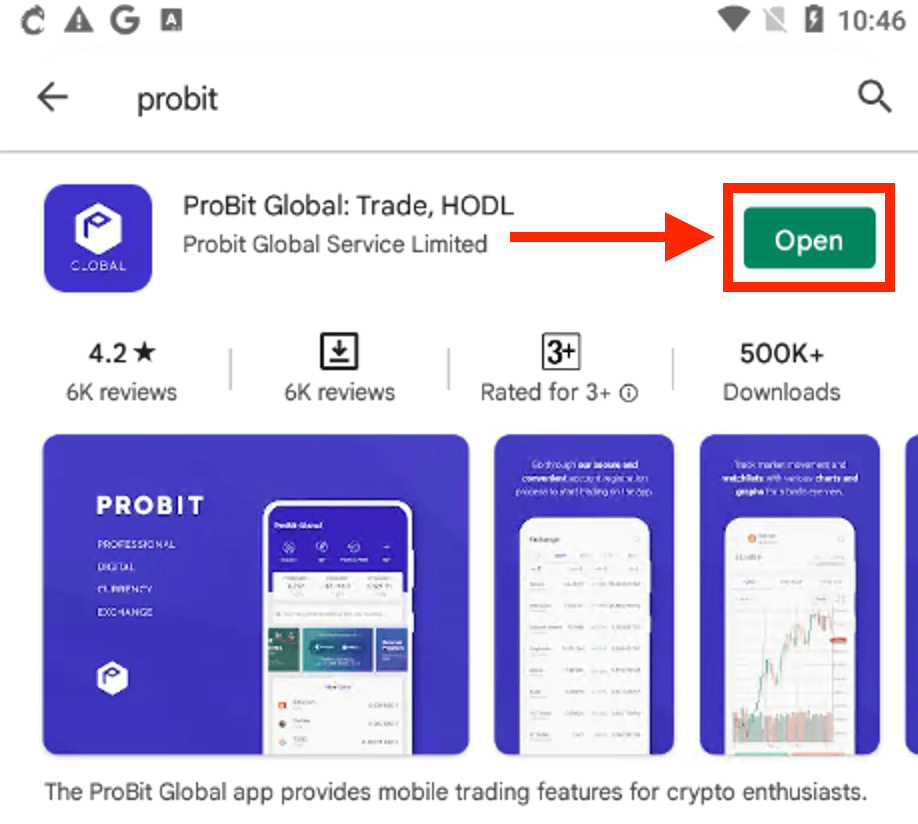
Sådan handler du krypto hos ProBit
Sådan udføres en handel
1. Når du har indsat tilstrækkelige midler på din konto til at begynde at handle, skal du klikke på "Byt".
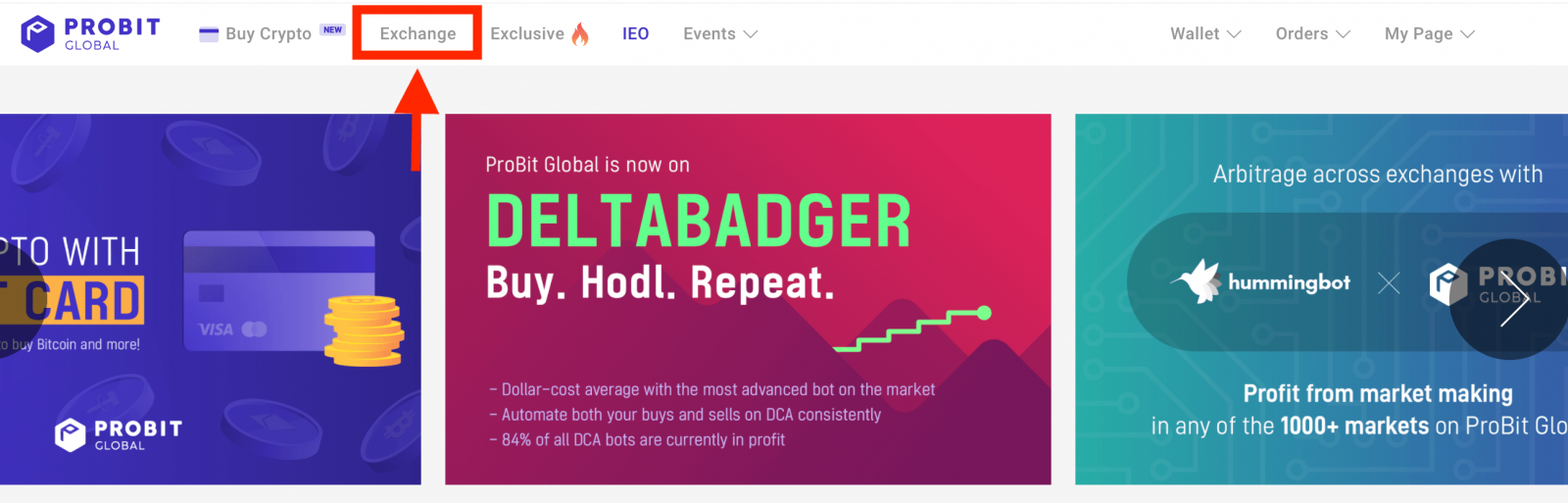
2. Du vil blive dirigeret til centralen. Brug et par minutter på at blive fortrolig med grænsefladen på ProBit Global handelsplatform.
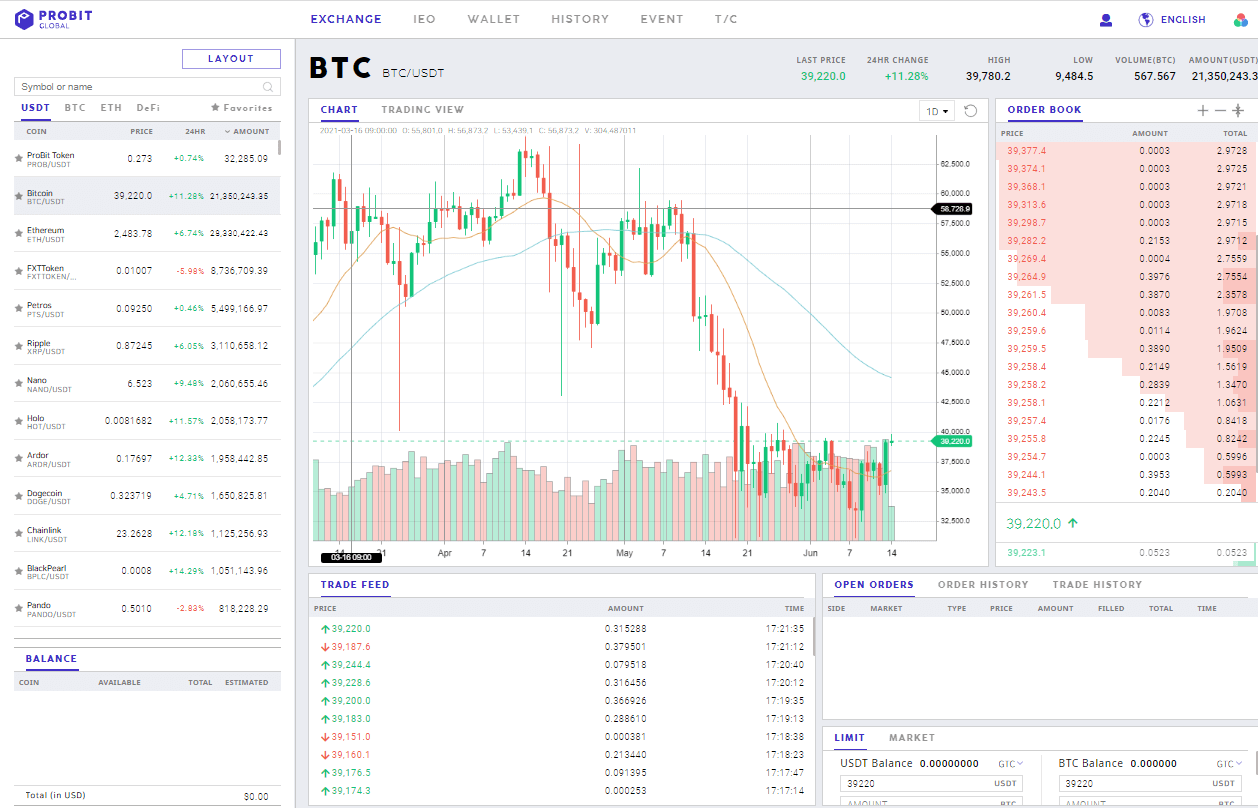
3. På venstre side af grænsefladen kan du se alle tilgængelige markeder med deres handelspar. I midten af din skærm er kursdiagrammet for det valgte handelspar. På højre side, under “ORDER BOOK” og “HANDELSFEED” er ordreudførelsessektionen “ KØB ” og “ SÆLG ”, hvor du kan udføre handler.
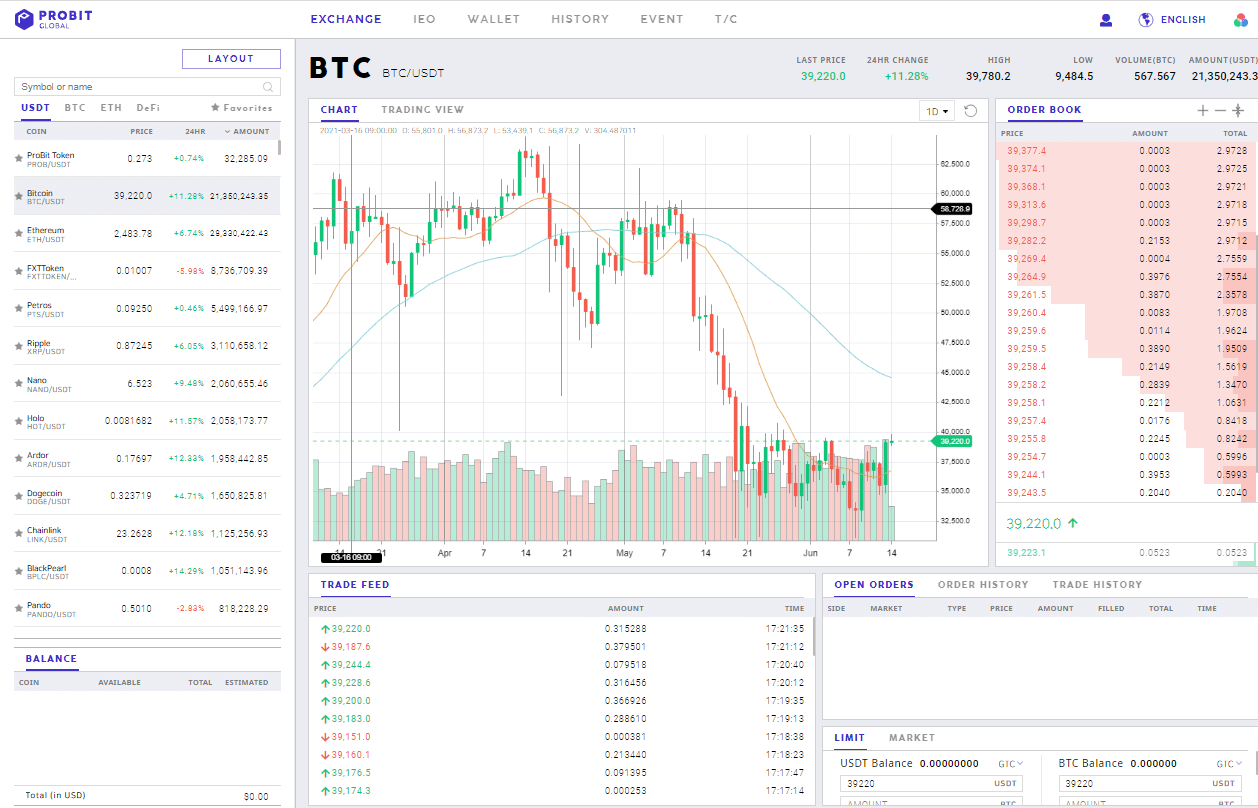
4. For eksempel, hvis du ønsker at handle med ProBit Token (PROB), skal du søge efter “ PROB ” eller “ ProBit Token ” i indtastningsfeltet i markedsafsnittet til venstre på din skærm. Kursdiagrammet skifter til handelsparret PROB/USDT. Gå til sektionen for ordreudførelse. Som standard er " LIMIT " valgt.
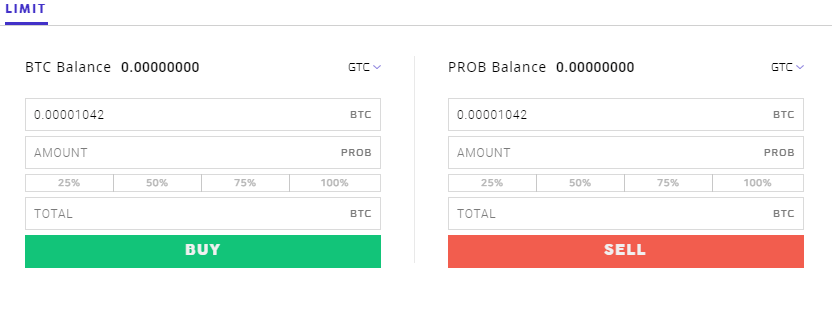
5. Ved siden af hvor der står "BTC Balance" i KØB-sektionen og "PROB Balance" i SELL-sektionen kan du se "GTC" og en lille pil, der peger nedad. Når du klikker på det, åbnes en rullemenu med fire typer grænseordrer som angivet nedenfor. Før du påbegynder nogen af disse ordrer, bør du have en forståelse af hver type ordre.
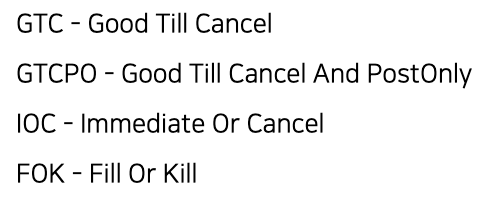
6. Indtast eller juster prisen, der skal udføres i BTC, og mængden af PROB, der skal købes. Det samlede beløb for BTC eller USDT, der skal handles, beregnes automatisk. Klik på KØB-knappen for at afgive din ordre. I dette eksempel indtastede vi en grænseordre for at købe 100 PROB til en pris på 0,00001042 BTC pr. PROB. Den samlede pris for ordren er 0,001042 BTC. Alternativt kan du klikke på den pris, du ønsker at handle på i ordrebogen, for at den automatisk afspejles som din limiterede ordrepris.
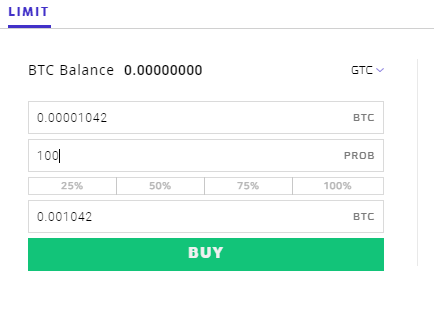
7. Når din ordre er afgivet, vil du automatisk modtage opdateringer om din ordre i bunden af venstre side af grænsefladen. Når du laver en købsordre, skal prisen matche salgsordrebogsordrene og omvendt.
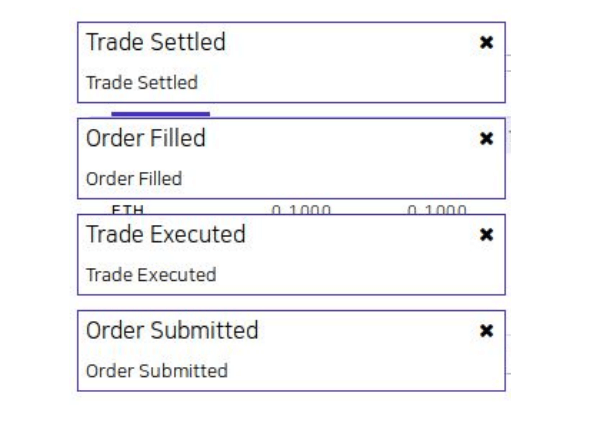
8. Din ordre vil blive vist i “ ÅBNE ORDRER ” eller “ ORDREHISTORIE ” under ordreudførelsessektionen, afhængigt af ordrestatus.
Tillykke! Du har gennemført en handel på ProBit Global.
Hvad er en limiteret ordre?
En limiteret ordre er en betinget handel baseret på fastsatte priser bestemt af den erhvervsdrivende. Handlen vil sætte en maksimum- eller minimumspris for et handlet aktiv. Handlen vil ikke blive udført, medmindre handlen er foretaget til en bestemt pris (eller bedre). Andre betingelser kan føjes til limitordren for at nå den erhvervsdrivendes mål. Med arten af denne handel er det ikke garanteret at blive udført.Når du afgiver en limiteret ordre, vil et klik på GTC vise de forskellige typer ordrer.
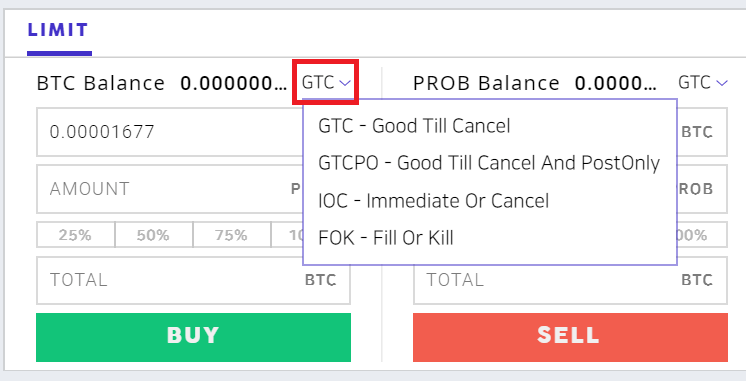
De typer af limiterede ordrer, der understøttes, er angivet her:
- GTC - En GTC- ordre er en ordre, der udføres til et bestemt prispunkt, uanset den tidsramme, der er involveret i at nå dette punkt.
- GTCPO - En GTCPO er en grænsehandel, der kun gennemføres, når den ikke kan udføres med det samme.
- IOC - En øjeblikkelig eller annullerende ordre (IOC) er en ordre om at købe eller sælge et værdipapir, der udfører hele eller dele øjeblikkeligt og annullerer enhver uudfyldt del af ordren.
- FOK - Fill or kill (FOK) er en type tidsbestemt betegnelse, der bruges i værdipapirhandel, og som instruerer en mægler om at udføre en transaktion med det samme og fuldstændigt eller slet ikke.
Sådan gennemfører du en limiteret ordre
Her er nogle tips, som du kan følge, når du gennemfører en begrænset ordre:
🔸 Ved at klikke på en af priserne i ordrebogen vil den pågældende pris automatisk blive anvendt.
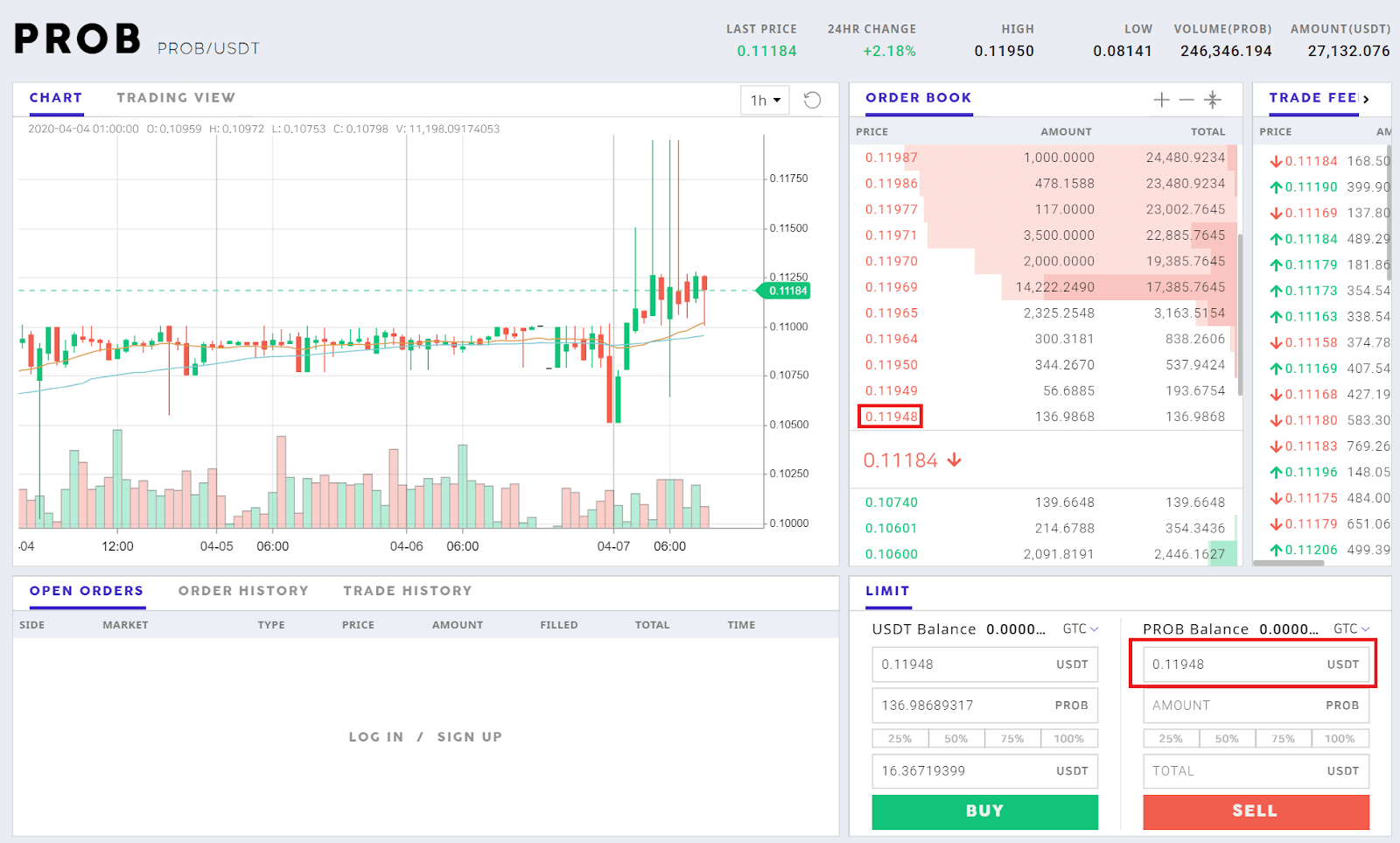
🔸 Du kan også indtaste det nøjagtige beløb, du ønsker at købe, i boksen Beløb.
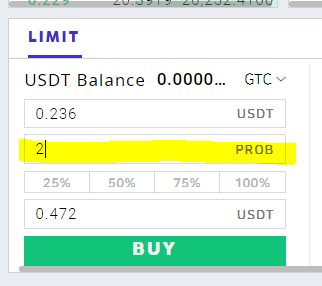
🔸 En anden praktisk mulighed er %-bjælken, som kan klikkes på for automatisk at anvende en vis procentdel af dine beholdninger til en transaktion. I dette eksempel vil et klik på 25% købe PROB svarende til 25% af din samlede BTC-beholdning.
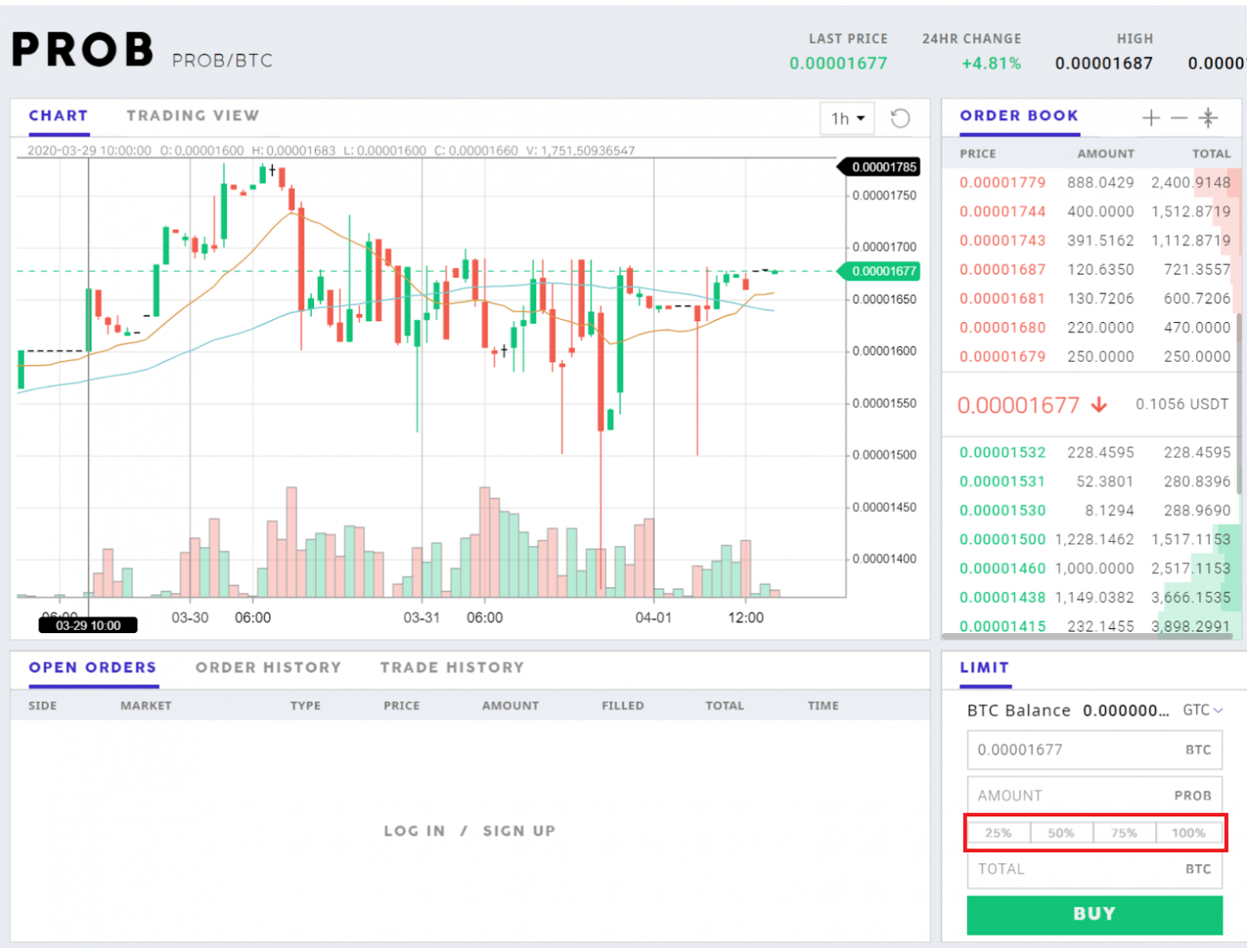
Hvorfor er min ordre ikke blevet udfyldt?
Din åbne ordre bør være rimelig tæt på den senest handlede pris, ellers vil den ikke blive udfyldt. Husk dette, når du angiver din specifikke pris.
Påmindelse :
🔸 Ved at klikke på en af priserne i ordrebogen vil den pågældende pris automatisk blive gældende.
Afventende ordrer, der venter på at blive udfyldt, vises i den åbne ordreboks:
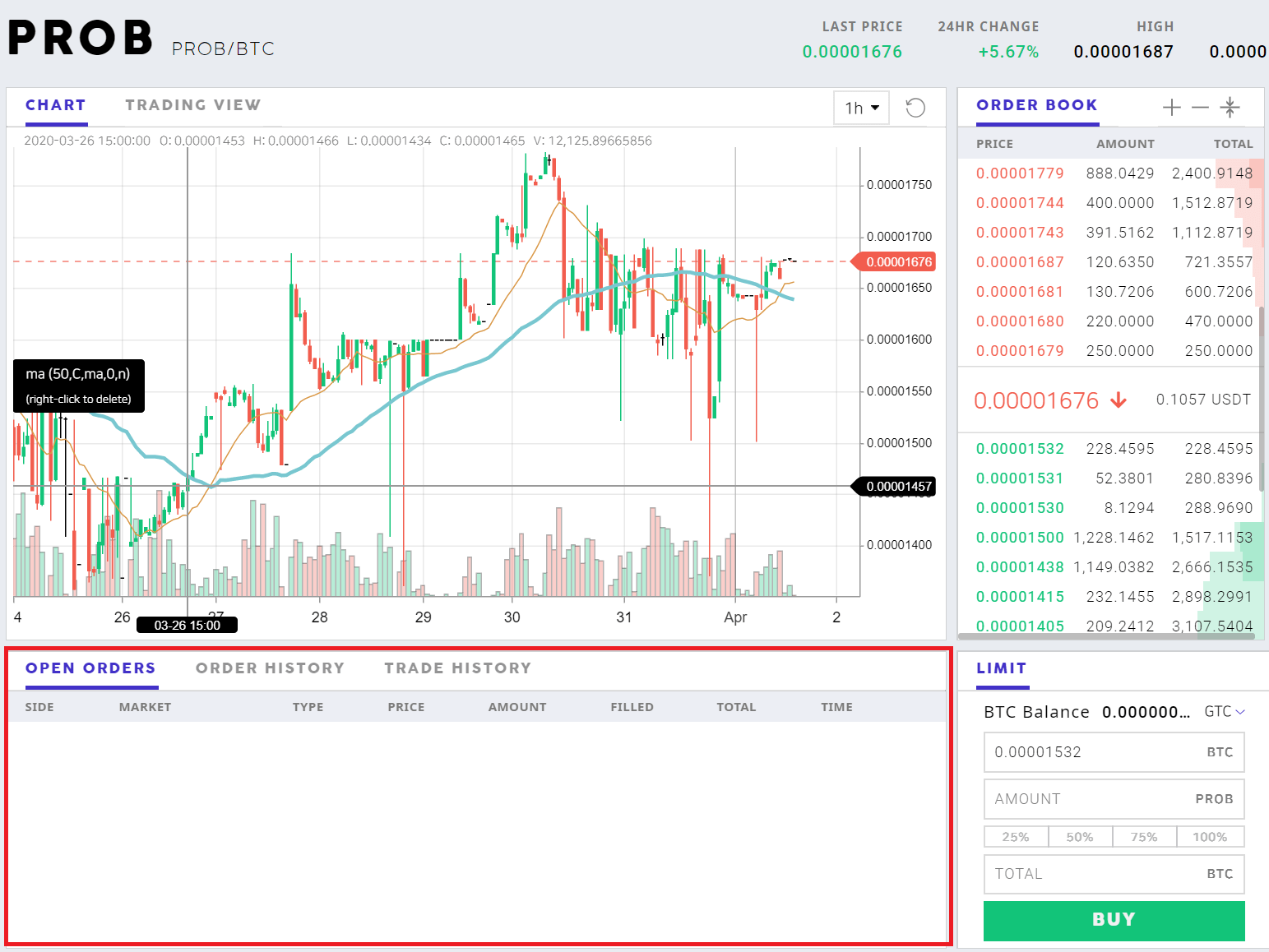
*Vigtig bemærkning: Du kan annullere åbne ordrer, der vises ovenfor i den åbne ordresektion. Hvis din ordre ikke bliver udfyldt, bedes du annullere og afgive en ordre tættere på den senest handlede pris.
Hvis din ledige saldo vises som tom, skal du kontrollere, om du har åbne ordrer.
Ordrer, der er gennemført med succes, vises i både Ordrehistorik og Handelshistorik bokse.